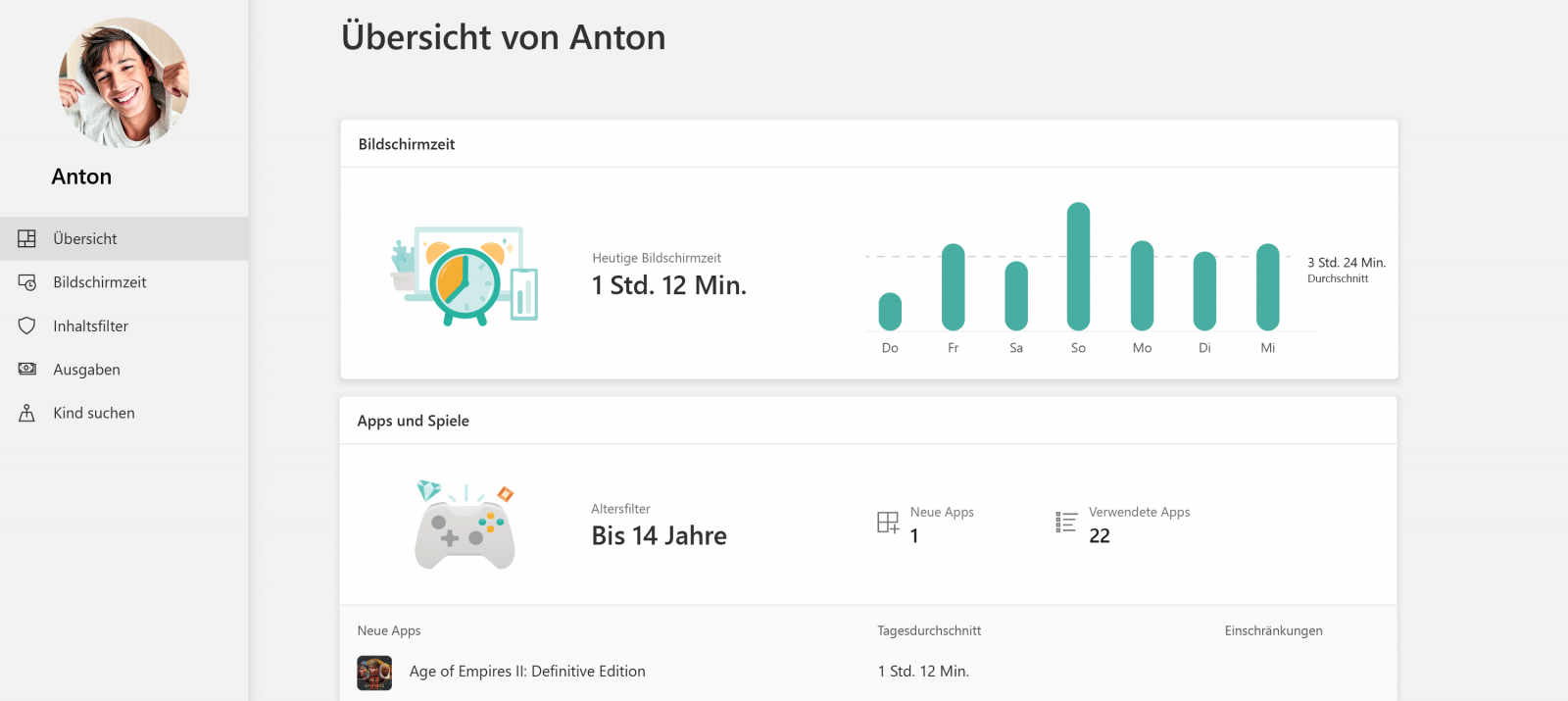
Kinder, die ein eigenes Smartphone oder eine Spielekonsole haben, nutzen schon früh unabhängig Apps, Spiele und Webseiten. Eltern können schnell den Überblick verlieren, wie viel Zeit ihr Kind online verbringt und mit welchen Inhalten es sich beschäftigt. Mit verschiedenen Angeboten des digitalen Jugendschutzes sollen Eltern dabei unterstützt werden, die Internetnutzung ihrer Kinder sicherer zu gestalten – so bietet auch Microsoft eine Kindersicherung für verschiedene Geräte an.
Microsoft Family Safety lässt sich nur über ein Microsoft-Konto aktivieren. Über das Administratoren-Konto können Sie als Elternteil unterschiedliche Jugendschutzeinstellungen auf dem Konto Ihres Kindes vornehmen, z. B. Bildschirmzeit und altersgerechter Zugang zu verschiedene Inhalten, Apps usw. Die Einstellungen gelten dann für alle Geräte, auf denen Ihr Kind mit dem Microsoft-Konto angemeldet ist. Alle Einstellungen können flexibel geändert und an das Alter des Kindes angepasst werden.
Mit der Bildschirmzeit können feste Zeitpläne für ein ganzes Konto oder für bestimmte Anwendungen, Spiele und Seiten erstellt werden: Wenn Sie z. B. eine Stunde für YouTube freigeben, kann Ihr Kind insgesamt eine Stunde YouTube auf dem Smartphone, der Xbox und dem PC nutzen. Oder Sie aktivieren eine Stunde Spielzeit für die Xbox und blockieren nicht jugendfreie Games und Inhalte.
Sie haben die Möglichkeit selbst Seiten und Anwendungen zu sperren oder Filter zu aktivieren. Durch Filter werden Medieninhalte je nach eingestellter Altersgrenze freigegeben bzw. blockiert. Außerdem kann festgelegt werden, dass nur kinderfreundliche Webseiten besucht werden dürfen. Diese Einstellung funktioniert nur bei der Nutzung des Browsers Microsoft Edge. Um auf Seiten oder Apps zuzugreifen, braucht Ihr Kind erst Ihre Erlaubnis. Über die Funktion “Erziehungsberechtigte fragen” kann Ihr Kind Sie auch nach mehr Bildschirmzeit bitten. Sie werden per E-Mail darüber informiert und können reagieren.
Sie können außerdem einstellen, dass Ihr Kind Ihre Freigabe auch bei Käufen z. B. von Spielen auf der Xbox benötigt. So haben Sie die Kontrolle über die Ausgaben Ihres Kindes im Microsoft Shop.
Jede Person braucht einen eigenen Microsoft-Account. Die Accounts der Eltern werden mit denen der Kinder verknüpft. Das ist notwendig für den Schutz über verschiedene Geräte wie Spielkonsolen oder PCs hinweg, die auch von mehreren Nutzern parallel verwendet werden können. Es könnte passieren, dass Ihr Kind Ihnen permanent Anfragen zur Freigabe verschiedener Inhalte schickt.
Einige Funktionen von Microsoft Family Safety setzen stark auf die Kontrolle des Kindes. Beispielsweise können Sie über regelmäßige Aktivitätsberichte verfolgen, wie viel Zeit Ihr Kind mit welchen Apps und Games verbringt. Die Standortermittlung erlaubt es Ihnen zu sehen, wo Ihr Kind sich gerade aufhält. Familienmitglieder können Standorte sogar miteinander teilen und Orte speichern, an denen sie sich oft aufhalten. Auch wenn die Funktionen zur Sicherheit beitragen sollen, greifen sie gleichzeitig in die Privatsphäre und Freiraum Ihres Kindes ein. Ihr Kind kann die Standortüberwachung sowie einzelne andere Kontrollfunktionen eigenständig am eigenen Gerät bei Family Safety aktivieren bzw. deaktivieren. Als Eltern werden Sie darüber jeweils per Nachricht informiert.
Der Anbieter betont, die Daten der Nutzenden nicht an Dritte weiterzuleiten. Dennoch gibt es keine absolute Sicherheit, weil Daten etwa durch Datenlecks ungewollt in die falschen Hände gelangen können
Mit Daten wie der Aufenthaltsort oder die genauen Aktivitäten Ihres Kindes sollten Sie daher sensibel umgehen. Achten Sie darauf, welche Daten gespeichert und wie verwendet werden. Um den Standort zu ermitteln, ist es notwendig die GPS-Funktion einzuschalten. So können gegebenenfalls andere Anwendungen ungewollt auf den Standort Ihres Kindes zugreifen. Überlegen Sie deshalb genau, ob es notwendig ist, diese Funktion zu aktivieren. Sprechen Sie auch mit Ihrem Kind darüber, damit es sich nicht kontrolliert fühlt.
Vertrauen Sie nicht blind auf die voreingestellten Altersgrenzen der Filter, sondern prüfen Sie diese. Es kann sehr unterschiedlich sein, was Eltern für ihr Kind als geeignet empfinden. Mehr zu Altersbeschränkungen bei Games können Sie hier nachlesen.
Jugendschutz-Apps wie Microsoft Family Safety können unterstützen, die Sicherheit Ihres Kindes bei der selbstständigen Mediennutzung zu verbessern. Aber noch wichtiger ist eine persönliche Begleitung durch Sie als Eltern. Vor allem jüngere Kinder brauchen diese. Keine Kindersicherung bietet hundertprozentigen Schutz. Vor allem gegen Risiken wie digitale Gewalt können Kinder durch solche Sicherungen nicht ausreichend geschützt werden. Umso wichtiger ist es, dass Sie Ihrem Kind erklären, warum bestimmte Inhalte und Anwendungen nicht geeignet sind und was Ihnen Sorgen bereitet. Vereinbaren Sie gemeinsam Regeln für der Mediennutzung. Hierbei kann auch ein Mediennutzungsvertrag helfen.
Besonders bei älteren Kindern ist die Privatsphäre und digitale Selbstständigkeit wichtig und sollte von Ihnen als Eltern respektiert werden. Vermeiden Sie es, Ihrem Kind das Gefühl zu vermitteln, es zu überwachen oder ihm nicht zu vertrauen. Eine offene Gesprächsatmosphäre und die Interesse der Eltern sind oftmals wirkungsvoller im Schutz vor bestimmten Risiken im Netz, als die bloße Kontrolle über technische Schutzmaßnahmen.